Коды всех ошибок iTunes при обновлении и восстановлении iOS и как их исправить
Номера: 17, 1638, 3014, 3194, 3000, 3002, 3004, 3013, 3014, 3015, 3194, 3200
На экране могут появляться следующие уведомления:
«При загрузке программного обеспечения произошла ошибка».
«Устройство не поддерживается для запрашиваемой сборки».
В чем причина: проблемы с подключением ПК или Мас к серверу обновлений или самому устройству.
— Проверьте файл hosts. Инструкция для Windows здесь, инструкция для Mac — здесь.
— Временно отключите или удалите антивирусное ПО.
Исправить ошибку iTunes 0xE8000003 в Windows 10
1. Удалить временные файлы в папке Lockdown
Папка Lockdown является скрытой и защищенной папкой. Он создается, когда iTunes установлен на компьютере. Содержимое этой папки представляет собой всевозможные временные данные и файлы, которые создает iTunes при синхронизации вашего устройства или его обновлении. Также она хранит кеш для программного обеспечения iTunes.
- Чтобы очистить временные данные этой папки, нажмите сочетание кнопок Win + R и введите %ProgramData%.
- Найдите папку с именем Apple и откройте ее. Теперь найдите папку с именем Lockdown. Выделите ее и нажмите Shift + Delete на клавиатуре для удаления.
- Перезагрузите компьютер, чтобы изменения вступили в силу.
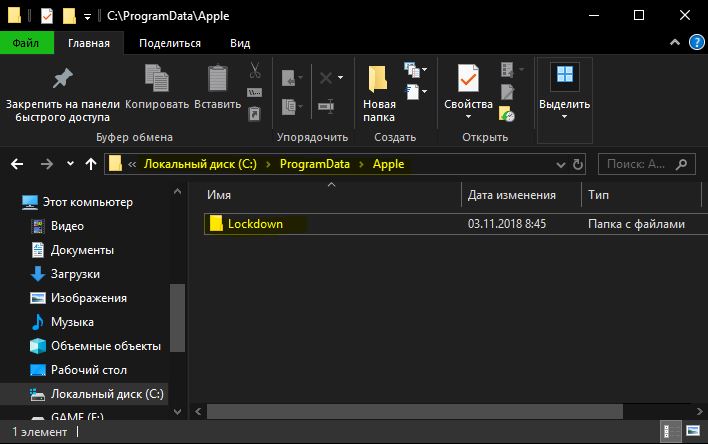
2. Удалить iTunes или конфликтующие компоненты
Стоит учесть какая программа iTunes? Для Windows 10 это может быть и UWP приложение или 64/32-битная.
Шаг 1. Значит если у вас стоит UWP iTunes для Windows 10, то перейдите “Параметры” > “Приложения” > “Приложения и возможности” > далее найдите приложение iTunes и нажмите “Дополнительные параметры“. Далее в новом окне нажмите кнопку “Завершить“, если программа запущена и “Сбросить“. Таким образов вы восстановите UWP iTunes по умолчанию. Если сброс не помог, то удалите это приложение, нажав “Удалить“.
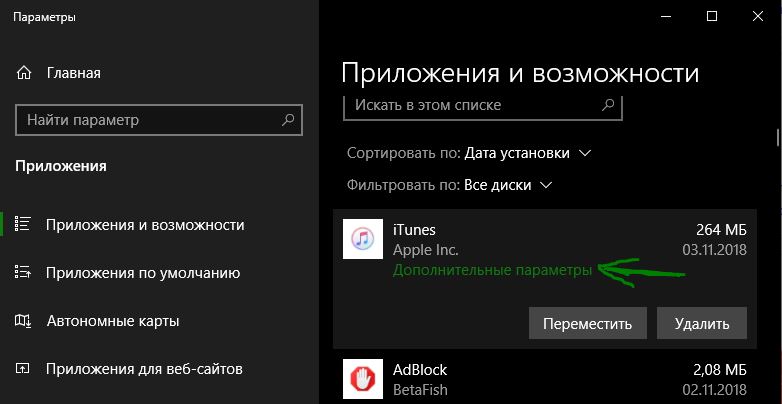
Шаг 2. Если вы используете 64 или 32-битую программу iTunes, то нажмите сочетание кнопок Win + R и введите appwiz.cpl. Если программа установлена правильно, то Вы увидите следующий перечень установленных компонентов:
- Apple Software Update.
- Apple Mobile Device Support.
- Bonjour.
- Поддержка приложений Apple 32-бит.
- Поддержка приложений Apple 64-бит.
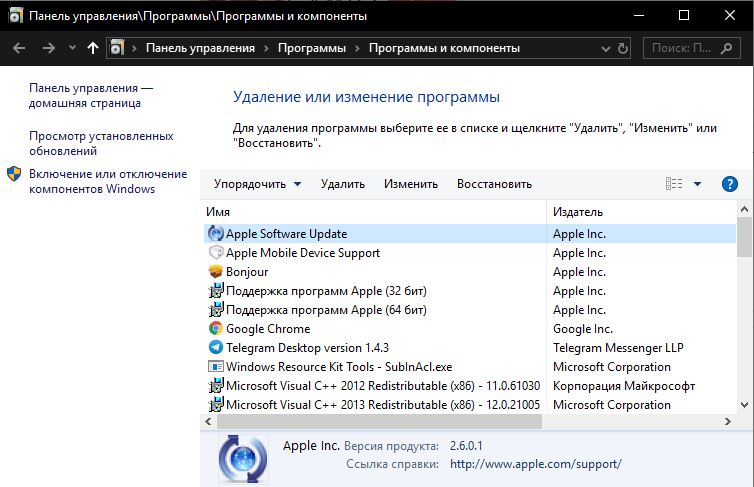
Далее удалите все компоненты, которые связаны с Apple и перезагрузите ПК. После перезагрузки Вам придется удалить остаточные файлы и папки. Для этого перейдите в Program Files (x86) и Program Files и посмотрите остались ли папки:
- iTunes
- Bonjour
- iPod
Если да, то выделите их и нажмите Shift + Delete на клавиатуре, чтобы удалить. Далее найдите папку с именем Common Files в Program Files (x86) и Program Files и откройте их. Найдите и откройте папку с именем Apple и найдите следующие папки:
- Mobile Device Support
- Apple Application Support
- CoreFP
Если вы найдете любой из них, просто выберите их и нажмите Shift + Delete на клавиатуре для удаления. Перезагрузите компьютер, чтобы изменения вступили в силу. Теперь iTunes полностью удаляется с вашего компьютера. Далее скачайте и установите iTunes с официального сайта Apple, и проверьте устранена ли ошибка 0xE8000003.
Перечень ошибок iTunes
Documents and SettingsAll UsersApplication DataApple ComputeriTunes ;
Mac OS X:
Users ваше имя пользователя MusiciTunesiTunes MediaDownloads
Mac OS X:
Надеемся, Вы сможете устранить появившуюся ошибку на вашем устройстве, если же вам это не под силу, то воспользуйтесь услугами специалистов.
Добавляйте статью себе в закладки и делитесь ею с друзьями, а также вступайте в наши группы в социальных сетях и узнавайте много интересных фактов по настройке и эксплуатации техники

Как сбросить настройки на iPhone и iPad
Инструкция по сбросу настроек и контента на устройстве

Как сбросить пароль на iPhone и iPad
Решаем проблему блокировки

Как сэкономить мобильный интернет на iPhone и iPad
Инструкция по экономии мегабайтов на устройствах с 3G/LTE
Исправить ошибку iTunes 0xE8000003 в Windows 10
1. Удалить временные файлы в папке Lockdown
Папка Lockdown является скрытой и защищенной папкой. Он создается, когда iTunes установлен на компьютере. Содержимое этой папки представляет собой всевозможные временные данные и файлы, которые создает iTunes при синхронизации вашего устройства или его обновлении. Также она хранит кеш для программного обеспечения iTunes.
- Чтобы очистить временные данные этой папки, нажмите сочетание кнопок Win + R и введите %ProgramData%.
- Найдите папку с именем Apple и откройте ее. Теперь найдите папку с именем Lockdown. Выделите ее и нажмите Shift + Delete на клавиатуре для удаления.
- Перезагрузите компьютер, чтобы изменения вступили в силу.
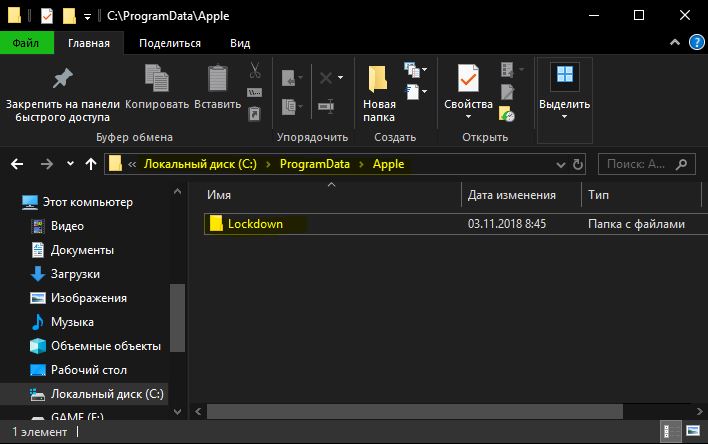
2. Удалить iTunes или конфликтующие компоненты
Стоит учесть какая программа iTunes? Для Windows 10 это может быть и UWP приложение или 64/32-битная.
Шаг 1. Значит если у вас стоит UWP iTunes для Windows 10, то перейдите “Параметры” > “Приложения” > “Приложения и возможности” > далее найдите приложение iTunes и нажмите “Дополнительные параметры“. Далее в новом окне нажмите кнопку “Завершить“, если программа запущена и “Сбросить“. Таким образов вы восстановите UWP iTunes по умолчанию. Если сброс не помог, то удалите это приложение, нажав “Удалить“.
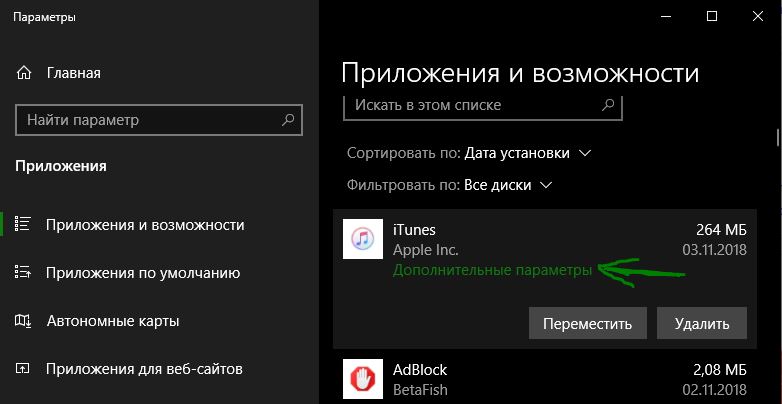
Шаг 2. Если вы используете 64 или 32-битую программу iTunes, то нажмите сочетание кнопок Win + R и введите appwiz.cpl. Если программа установлена правильно, то Вы увидите следующий перечень установленных компонентов:
- Apple Software Update.
- Apple Mobile Device Support.
- Bonjour.
- Поддержка приложений Apple 32-бит.
- Поддержка приложений Apple 64-бит.
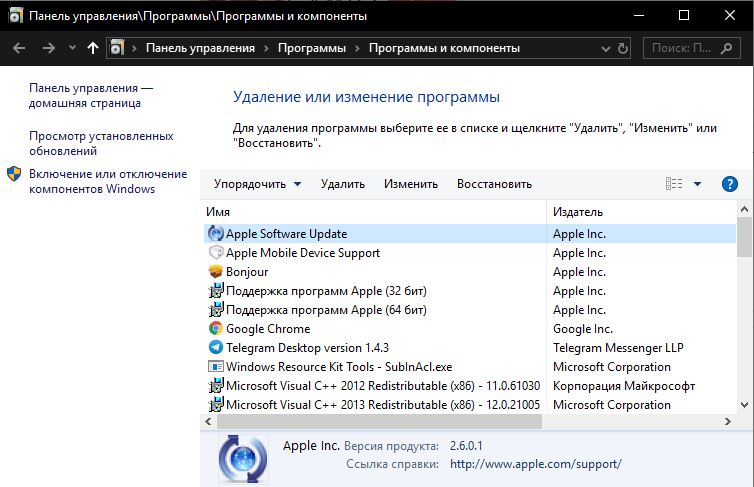
Далее удалите все компоненты, которые связаны с Apple и перезагрузите ПК. После перезагрузки Вам придется удалить остаточные файлы и папки. Для этого перейдите в Program Files (x86) и Program Files и посмотрите остались ли папки:
- iTunes
- Bonjour
- iPod
Если да, то выделите их и нажмите Shift + Delete на клавиатуре, чтобы удалить. Далее найдите папку с именем Common Files в Program Files (x86) и Program Files и откройте их. Найдите и откройте папку с именем Apple и найдите следующие папки:
- Mobile Device Support
- Apple Application Support
- CoreFP
Если вы найдете любой из них, просто выберите их и нажмите Shift + Delete на клавиатуре для удаления. Перезагрузите компьютер, чтобы изменения вступили в силу. Теперь iTunes полностью удаляется с вашего компьютера. Далее скачайте и установите iTunes с официального сайта Apple, и проверьте устранена ли ошибка 0xE8000003.
Проблемы с USB компьютера, кабелем, Lightning-разъемом на устройстве
Номера: 13, 14, 1600, 1601, 1602, 1603, 1604, 1611, 1643-1650, 2000, 2001, 2002, 2005, 2006, 2009, 4005, 4013, 4014.
Сообщение на экране: «недопустимый ответ».
Убедитесь, что у вас нет проблем с подключением через USB (попробуйте другие USB-порты и другой кабель). Снимите все аккумуляторные элементы питания и чехлы от сторонних производителей, с помощью фирменного кабеля Apple подключитесь к ПК через другой порт USB (но НЕ подключайтесь через порты, например, на клавиатуре или мониторе), попробуйте подключиться на другом компьютере. Подключите iPhone или iPad к ПК через USB-разъем, затем отключите кабель от компьютера, подключите его повторно. Не помогает? Отключите кабель от iOS-устройства и затем подключите смартфон или планшет еще раз. Выключите программы для виртуализации (к примеру, Parallels или VMware), если они установлены. Наконец, иногда помогает и простая перезагрузка — как компьютера, так и iOS-устройства, а также отключение от ПК всей периферии (принтеры и т.п. Мышку и клавиатуру отключать не нужно). Возможно, стоит проверить, последняя ли версия iTunes установлена у вас на компьютере, и при необходимости обновить её. Если на экране iPhone или iPad вы видите надпись Подключитесь к iTunes, устройство надо перезапустить и восстановить.
См. советы выше по проверке ПО безопасности.



